
Apabila terdapat masalah dengan iPad, kebanyakan orang biasanya memilih untuk menetapkan semula iPad untuk menyelesaikannya. Di bawah ini saya akan memperkenalkan empat kaedah menetapkan semula iPad secara terperinci untuk membantu anda menangani pelbagai situasi. 1. Tetapan semula perisian: Cari pilihan "Umum" dalam tetapan iPad dan klik "Tetapkan Semula". Pilih "Padam semua kandungan dan tetapan" dalam menu tetapan semula dan sahkan tindakan itu. Ini akan memadamkan semua data dan memulihkan iPad kepada tetapan kilang. 2. Tetapan semula perkakasan: Tekan dan tahan butang "Kuasa" dan butang "Rumah" pada iPad sehingga logo Apple muncul pada skrin. Kemudian lepaskan butang dan iPad akan dimulakan semula. Kaedah ini sesuai untuk situasi di mana iPad menjadi tidak responsif atau mengalami ranap sistem. 3. Tetapkan semula menggunakan iTunes: Sambungkan iPad ke komputer dan buka iTunes. Pilih "Peranti" dalam antara muka iTunes di penjuru kiri sebelah atas, kemudian pilih iPad anda. Dalam tab Ringkasan, klik butang "Pulihkan iPad". Ini akan memadamkan semua data dan memulihkan iPad kepada tetapan kilang. 4. Tetapkan semula menggunakan iCloud: Buka iCloud pada peranti lain dan log masuk dengan Apple ID anda. Pilih iPad anda dalam pilihan "Cari iPhone Saya" dan klik "Padam." Ini akan memadamkan semua data dan memulihkan iPad kepada tetapan kilang. Sila ambil perhatian bahawa sebelum melakukan sebarang operasi tetapan semula, pastikan anda menyandarkan data penting dalam iPad anda. Menetapkan semula akan memadamkan semua data, termasuk foto, video, apl dan tetapan.
Apabila anda terlupa kata laluan iPad anda, anda boleh menyelesaikannya dengan melakukan tetapan semula dalam soalan tetapan.
Selepas memasuki Tetapan, tatal ke pilihan Tetapkan Semula. Pada halaman Tetapkan Semula, klik Alih keluar semua kandungan dan tetapan.

Sebelum melakukan ini, anda akan diminta untuk memasukkan kata laluan Apple ID anda. Hanya selepas memasukkan kata laluan yang betul anda boleh berjaya memadamkan akaun Apple pada iPad dan memulihkannya sepenuhnya ke tetapan kilang.
Klik butang "Padam" di penjuru kanan sebelah bawah kata laluan Apple ID anda dan tunggu selama satu hingga dua minit, pada masa itu anda akan dibawa ke skrin alu-aluan.
Kaedah menetapkan semula iPad kepada tetapan kilang adalah sangat mudah, anda hanya perlu menggunakan iTunes untuk menyelesaikannya. Mula-mula, pasang versi terkini iTunes pada Mac atau PC anda. Seterusnya, ikuti langkah berikut: 1. Sambungkan iPad ke komputer menggunakan kabel USB. 2. Buka iTunes dan pastikan ia mengenali iPad anda. 3. Di penjuru kiri sebelah atas antara muka iTunes, klik ikon peranti untuk memasuki halaman gambaran keseluruhan peranti. 4. Di bahagian bawah halaman gambaran keseluruhan, anda akan melihat pilihan untuk "Pulihkan iPad". Klik pilihan ini. 5. Sahkan bahawa anda ingin memulihkan iPad ke tetapan kilang dan klik butang "Pulihkan". 6. iTunes akan mula memuat turun dan memasang perisian iPad terkini. 7. Setelah pemasangan selesai, iPad anda akan dipulihkan kepada tetapan kilang dan dimulakan semula. Sila ambil perhatian bahawa proses ini akan memadamkan semua data dan tetapan pada iPad anda, jadi sila sandarkan data penting sebelum meneruskan. Setelah selesai, anda boleh memilih untuk memulihkan sandaran anda atau menyediakan iPad serba baharu.
Pertama, anda perlu menggunakan kabel USB untuk menyambungkan iPad anda ke PC/Mac anda. Kemudian, buka aplikasi iTunes pada PC/Mac anda.
Dalam iTunes, anda perlu menekan ikon peranti yang ditunjukkan di penjuru kiri sebelah atas skrin dan pergi ke pilihan "Ringkasan".
Di sebelah kanan antara muka, pilih pilihan "Pulihkan iPad" untuk memulihkan iPad kepada tetapan kilang.
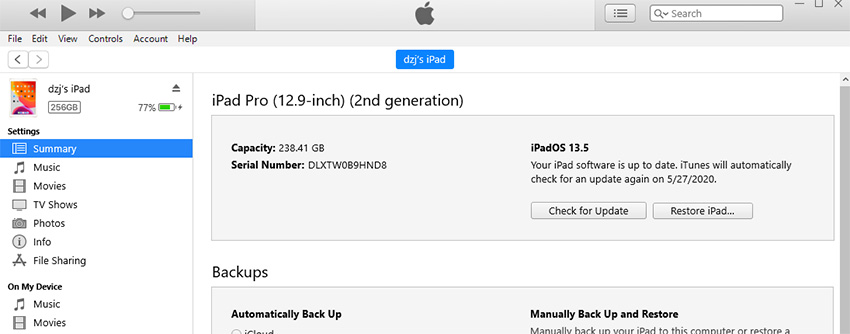
Sila klik butang "Pulihkan" untuk memastikan tugasan dilaksanakan. Apabila tugasan selesai, sila klik butang "Selesai".
Jika anda terlupa kata laluan iPad anda atau iPad anda telah dilumpuhkan, atau iPad anda tersekat atas sebab lain, kedua-dua kaedah umum yang dinyatakan di atas tidak akan berfungsi. Oleh itu, saya di sini untuk mengesyorkan anda alat buka kunci skrin Apple profesional. Alat ini boleh membantu anda mengalih keluar kata laluan skrin kunci, ID Apple, kunci MDM, kunci masa skrin, dsb. Berikut ialah langkah untuk menggunakan Alat Buka Kunci Skrin Apple:
Langkah 1 - Sambungkan iPad anda yang terkunci atau dilumpuhkan ke komputer anda melalui USB dan klik butang "Mulakan Buka Kunci" untuk bermula.
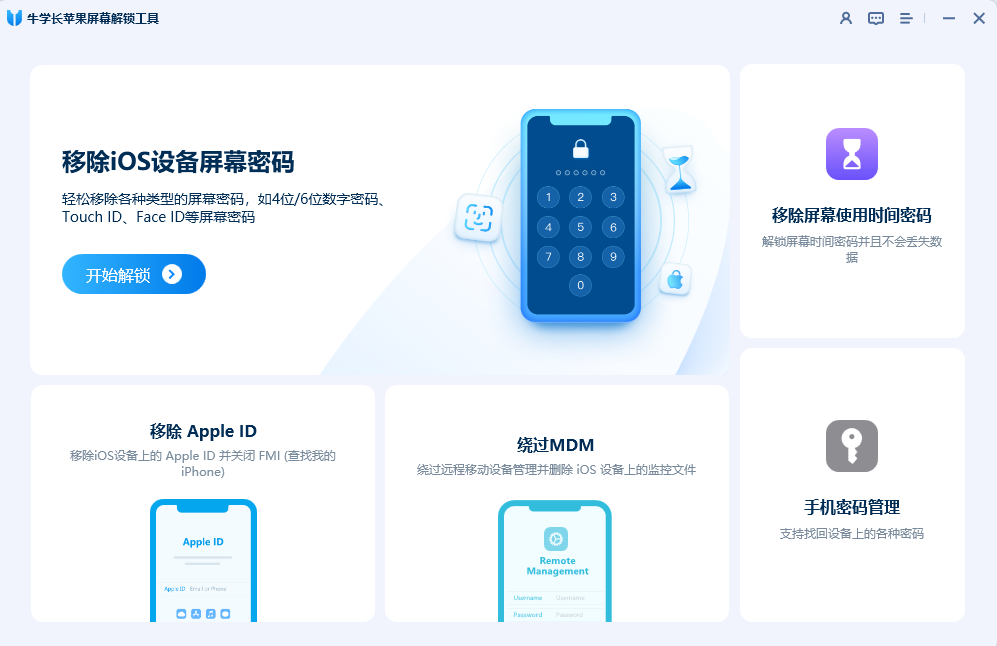
Langkah 2 - Sebelum menetapkan semula iPad anda, anda perlu memuat turun pakej perisian tegar terkini terlebih dahulu. Ini sangat penting kerana pakej perisian tegar mengandungi versi dan pembetulan terkini untuk sistem pengendalian, memberikan prestasi dan kestabilan yang lebih baik. Anda boleh memuat turun pakej perisian tegar dengan menyambung ke iTunes atau mengemas kini dalam menu tetapan iPad. Pastikan peranti anda disambungkan ke Internet dan mempunyai ruang storan yang mencukupi untuk memuat turun dan memasang pakej perisian tegar. Setelah muat turun selesai, anda boleh meneruskan dengan menetapkan semula iPad anda untuk pengalaman terbaik.
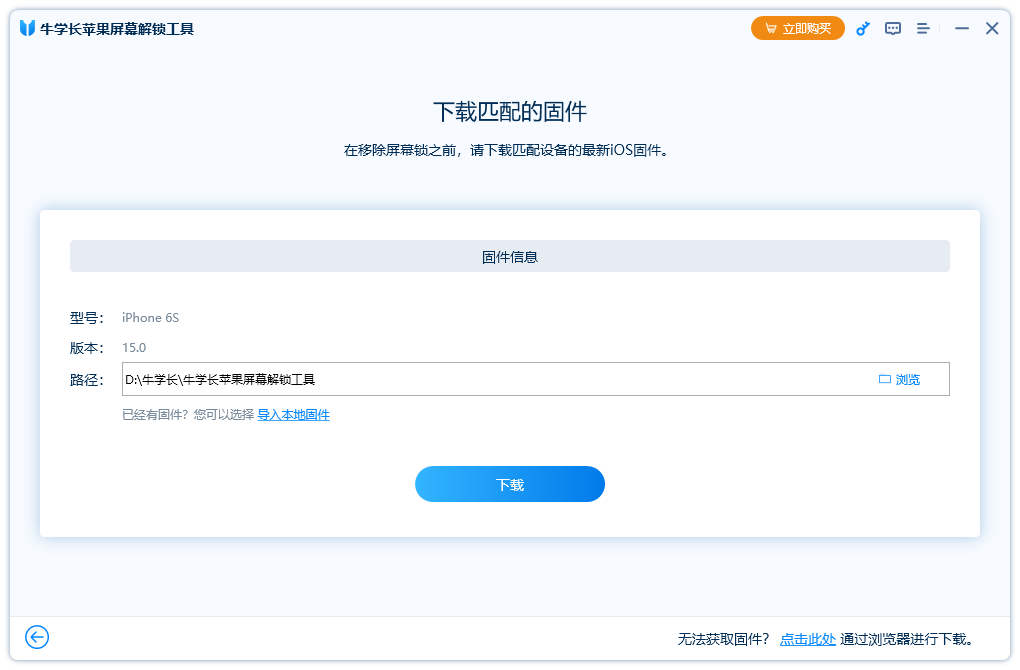
Langkah 3 - Selepas berjaya memuat turun fail perisian tegar, anda boleh mengklik butang "Buka Kunci Sekarang" untuk mula mengalih keluar kata laluan skrin kunci.
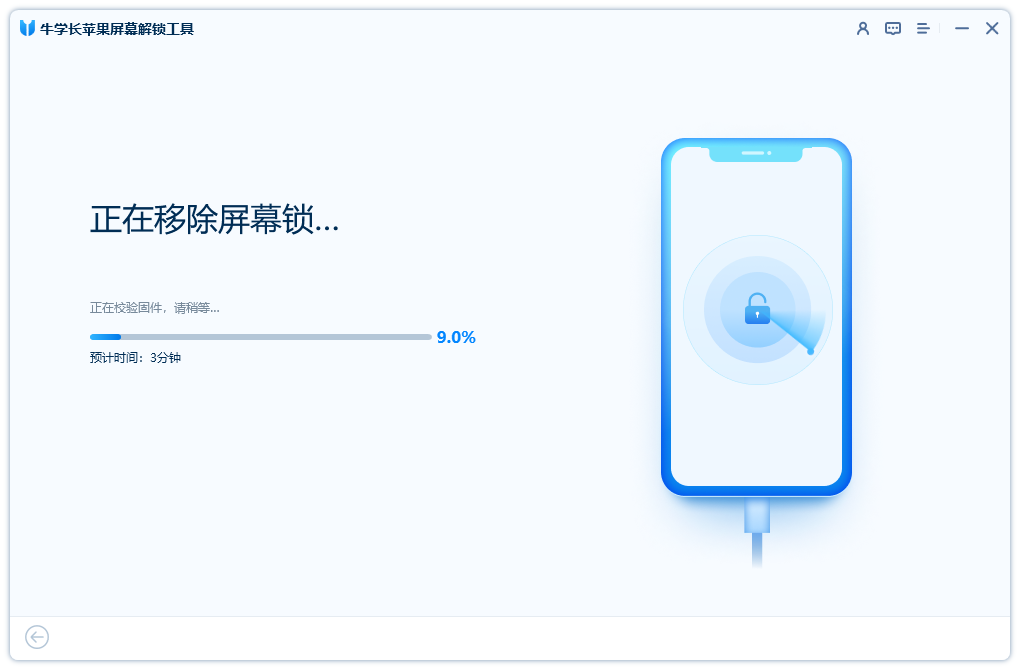
Langkah 4 - Tunggu beberapa minit dan iPad anda akan dipulihkan dan ditetapkan semula kepada tetapan kilang dengan jayanya. Semua maklumat dan tetapan peribadi, termasuk kata laluan, telah dipadamkan daripada peranti anda.
Jika iPad anda berada dalam mod pemulihan, atau tersekat pada logo Apple, atau mempunyai skrin hitam, editor mengesyorkan agar anda menggunakan Apple alat pembaikan telefon Tetapkan semula iPad anda.
Ini ialah antara muka berjalan alat pembaikan telefon mudah alih Apple.
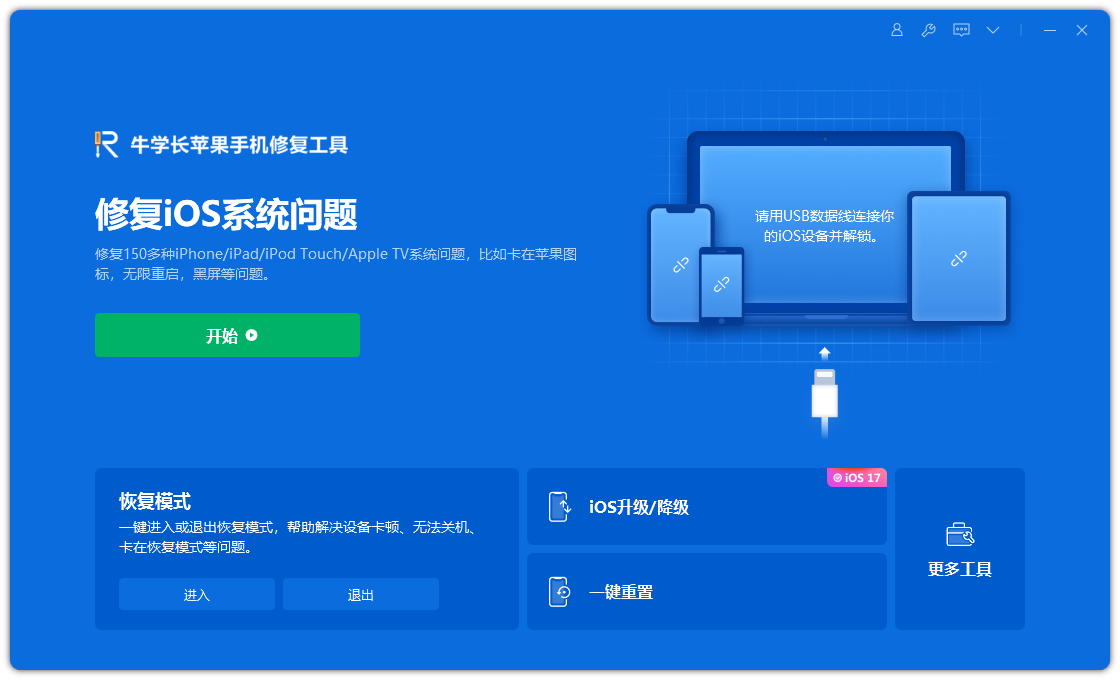
Anda boleh menggunakan Alat Pembaikan Telefon Apple untuk masuk dan keluar dari mod pemulihan iPad. Jika iPad anda menghadapi masalah seperti skrin hitam, anda boleh memilih untuk mengklik "Baik Sistem Pengendalian" dan kemudian "Mulakan Pembaikan" untuk menyelesaikan masalah ini. Dan mod pembaikan standard tidak akan menyebabkan kehilangan data.
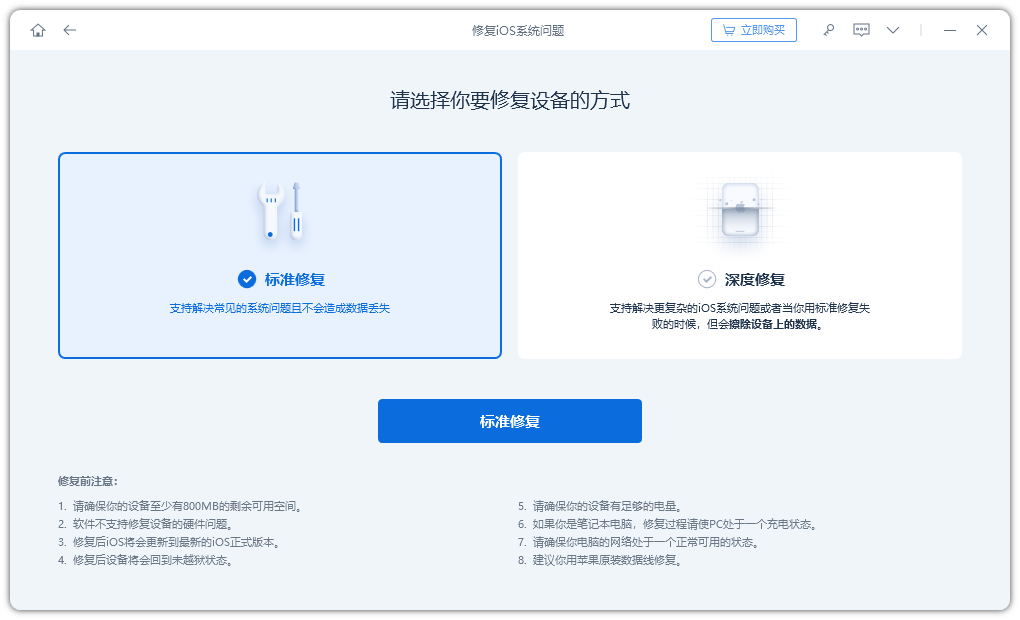
Jika peranti anda masih tidak berfungsi dengan betul selepas melepasi pembaikan standard, anda boleh cuba memilih pilihan "Tetapkan Semula Tetapan" pada antara muka utama Alat Pembaikan Telefon Apple, yang akan menetapkan semula iPad anda.
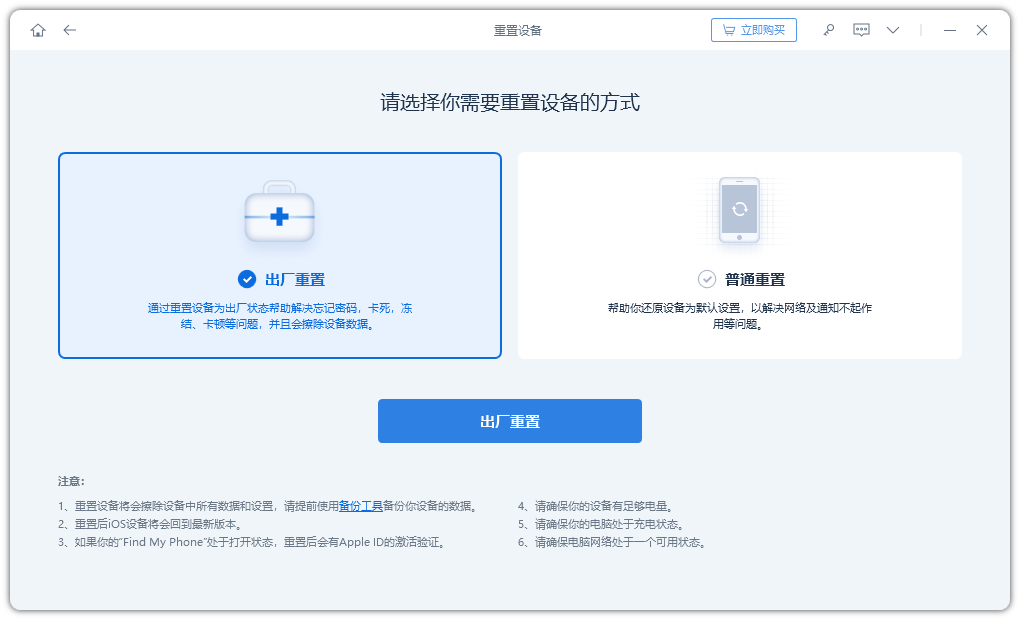
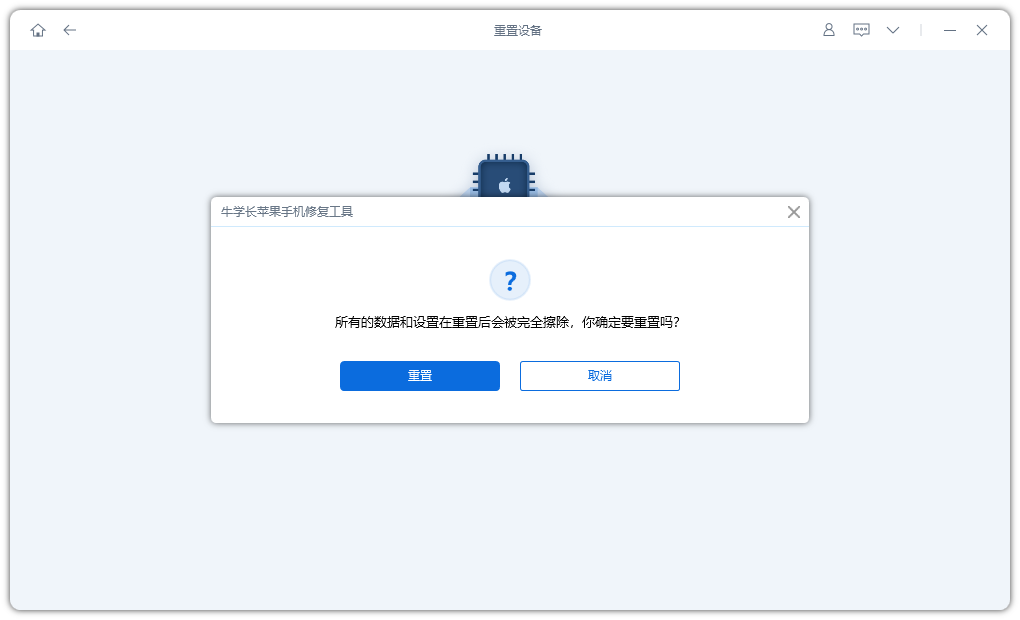
Dalam artikel ini, kami akan meringkaskan cara menggunakan kaedah berbeza untuk menetapkan semula kata laluan iPad untuk membantu anda menyelesaikan masalah terlupa kata laluan. Semoga kaedah ini dapat membantu anda.
Atas ialah kandungan terperinci Kaedah yang berkesan untuk melakukan tetapan semula kilang dan lap data untuk peranti siri iPad. Untuk maklumat lanjut, sila ikut artikel berkaitan lain di laman web China PHP!




